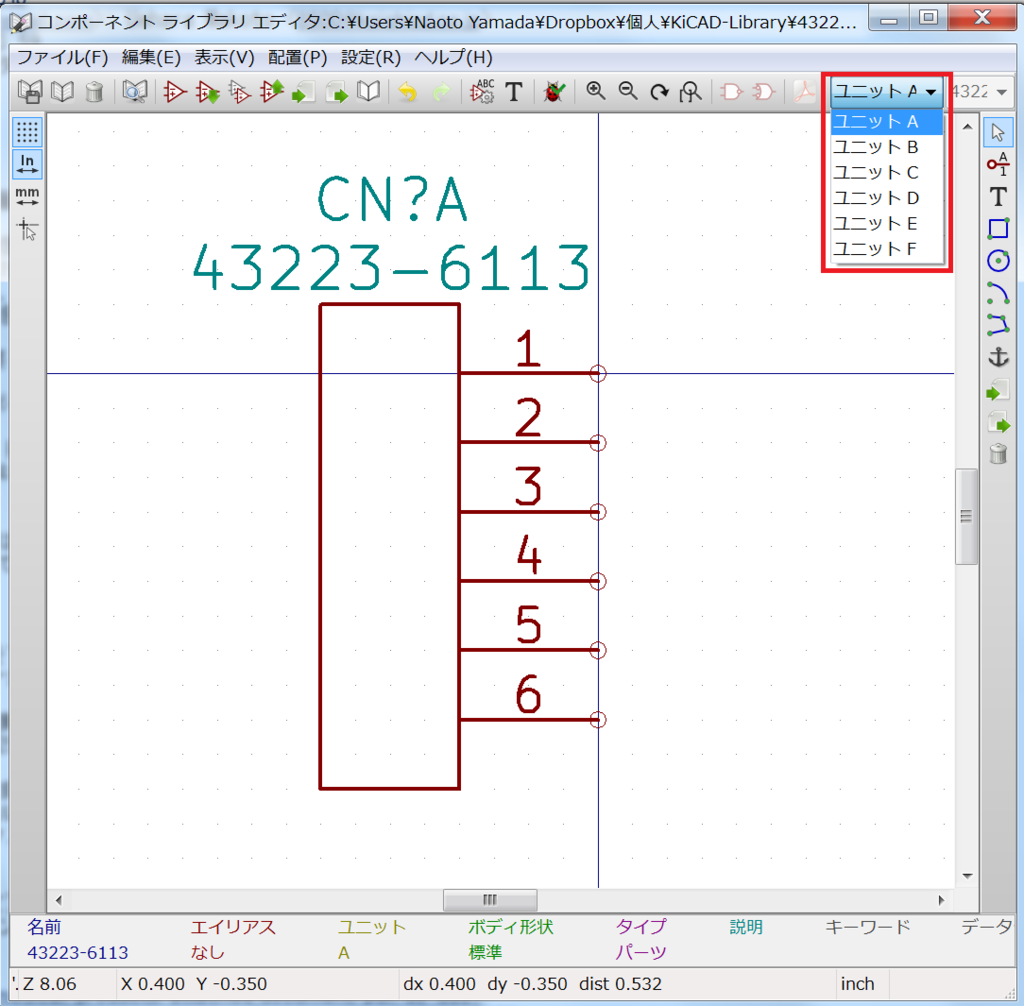前回、複数ユニット部品の作成方法を説明しましたが、ユニット数が変わった場合の対処法を説明したいと思います。
前回はRJ11コネクタの4連バージョンを作成しましたが、今回は6連バージョンが必要になりました。
新規で6連バージョンを作ってもいいのですが、せっかく4連バージョンを作ったので、できればそれを利用したですよね?
今回はその4連バージョンを流用して6連バージョンを作成したいと思います。
変更したいコンポーネントを読み込む
コンポーネン・トライブラリ・エディタは「回路図エディタ」の上部ツールバーの「コンポーネント・ライブラリ・エディタ」をクリックして開きます。
詳しくは下記記事を参照してください▼
-

-
【KiCAD】回路図エディタでの新規部品の作り方
回路図エディタで使用する部品(KiCADではコンポーネントと呼ぶ)を新しく作る方法を紹介します。 回路図を作成する場合、既存のライブラリだけで完成することはほぼ無いと思います。 どんな回路図CADを使 ...
「コンポーネント・ライブラリ・エディタ」画面の上部ツールバーの「現在のライブラリから、エディタへコンポーネントを読み込む」をクリックします。

「コンポーネントの選択」画面が開きますので、変更したいコンポーネントを選択します。
必要に応じてフィルターを使用しましょう。
ここではフィルターに「43223」と入力するとすぐに目的のコンポーネントである「43223-6107」が出てきました。
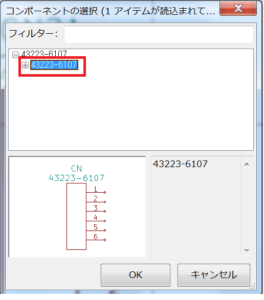
既存のコンポーネントを変更して新規コンポーネントを作成する
上部ツールバーの「現在のものから新規コンポーネントを作成」をクリックする。

「コンポーネント名」画面が表示されるので、「新規のコンポーネント名」を入力して「OK」を選択します。
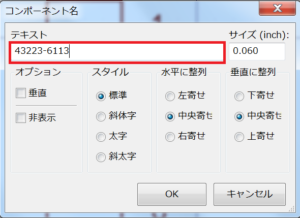
コンポーネントのプロパティ編集でユニット数を変更する
上部ツールバーの「コンポーネント・プロパティの編集」をクリックする。
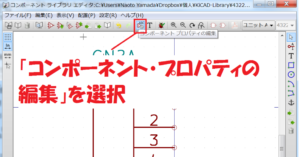
「プロパティ」画面が開くので「ユニット数」の数字を「4」から「6」へと変更して「OK」を選択します。
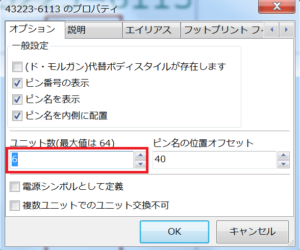
上部ツールバーの「ユニット選択」のプルダウンメニューを確認するとユニットが「A~F」の6種類に変更されています。
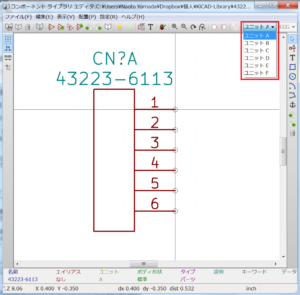
完成
あっさりとユニット数を変更した部品が作成できました。
あとは「コンポーネントの保存」と「ライブラリの追加」の作業を行って、回路図エディタでコンポーネントを配置してください。
このようなユニット数を変更する作業は、あまり無さそうで実はよくあります。
回路設計は時間に追われながらの作業が多いのでつまづくと焦ってしまいますが、やり方さえわかっていれば簡単な作業ですので、じっくり落ち着いてやってみましょう。